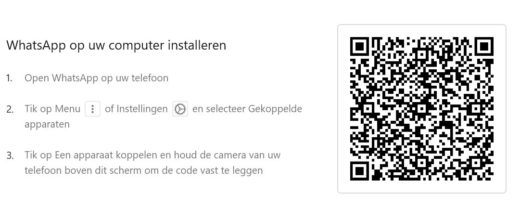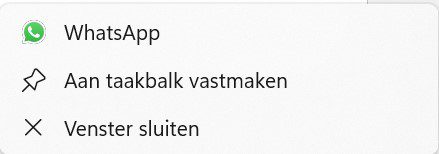Je kan nu WhatsApp op je computer gebruiken, zonder dat je steeds moet inloggen met de app op je telefoon of tablet. Die hoeven bovendien ook niet meer in de buurt te blijven liggen.
WhatsApp Web is niet langer de enige optie om het populaire communicatieplatform op desktop te gebruiken. Je hoeft dus niet langer telkens opnieuw in te loggen. Bovendien hoef je je telefoon of tablet niet per se steeds in de buurt te hebben.
De basis voor deze manier van WhatsApp werd in 2021 gelegd, met een bètaversie die toen in de Microsoft Store is gelanceerd. Ruim twee jaar later kan je de app gewoon installeren, inloggen (daar heb je je smartphone nog wel voor nodig) en je kan aan de slag. Het zijn enkele eenvoudige handelingen, we leggen snel even uit hoe.
-
Stap 1: De app downloaden
Zoals altijd moet je natuurlijk eerst wel beschikken over de app of functionaliteit in kwestie. Ga dus eerst naar de Microsoft Store of de Apple App Store en geef ‘WhatsApp’ in in de zoekbalk. Klik op downloaden en vervolgens op installeren.
Het kan zijn dat het icoontje van WhatsApp al klaarstaat in het Start-menu van je computer, dan kan je dat eventueel aanklikken en zal het systeem je vragen om de laatste versie te downloaden. Maar in principe kan je dus gewoon via één van de app-winkels gaan.
-
Stap 2: Activeren
Wanneer de app op je computer staat, open je die en krijg je het traditionele startscherm. Van hier is het eigenlijk zoals de Web-versie. Je klikt op ‘Aan de slag’ en jawel, daar is de gekende QR-code.
Dit is het moment dat je de mobiele app toch nog heel even nodig hebt. De stappen staan naast de QR-code uitgelegd en zijn exact hetzelfde als wanneer je je aanmeldt via WhatsApp Web. Wie dat al heeft gedaan, die heeft een streepje voor. Je scant de code en de app laadt je gesprekgeschiedenis en bestanden die je mobiel nog niet hebt verwijderd.
-
Stap 3: Afronden
Nu is het nog een kwestie van afronden. Net als andere apps kan je WhatsApp voor desktop ook gewoon vastmaken aan de taakbalk, dan heb je die altijd binnen klikbereik. Je kan ook kiezen om actief meldingen te krijgen of niet, dat duid je gewoon aan bij de instellingen.
Wanneer je dat laatste activeert (of eerder actief laat, want dat is standaard), zal WhatsApp je ook een notificatie sturen bij een nieuw bericht, wanneer de app niet openstaat. Je kan ook rechtstreeks in die notificatie antwoorden. Het enige verschil met binnen de app is dat je dan niet op ‘enter’ kan klikken, maar effectief ‘verzenden’ moet aanklikken in de notificatie.
-
Stap 4: Gebruik
Hier zit het grootste verschil met WhatsApp Web. Bij die versie moet je telefoon of tablet actief blijven en bovendien is het de bedoeling om je mobiele apparaat in de buurt van je computer te houden of de Web-versie werkt niet meer mee.
Met de desktop-app mag je je telefoon zelfs volledig uitzetten, de app op je computer blijft actief en je kan gewoon verder berichten sturen, zolang je niet uitlogt op de mobiele app. Zelfs wanneer je je computer uitzet en weer opstart, zal de desktop-app actief blijven.
Qua gebruik is de desktop-app helemaal mee met de mobiele versie:
- Alle emoji’s (ook als reactie) en GIF’s zijn aanwezig
- Je kan recent gestuurde berichten bewerken
- Berichten (privé) beantwoorden of doorsturen is ook geen probleem
Wie de audiofuncties van WhatsApp al eens gebruikt (wat we vroeger soms al wel eens ‘telefoneren’ durfden noemen) hoeft zich ook geen zorgen te maken. Bellen of een videocall is ook met de desktop-app geen probleem. Het systeem opent in beide gevallen een apart venster, zo kan je intussen verder doen met wat je bezig was. Ben je trouwens fan van de stemberichtjes? Ook die kan je gewoon inspreken en versturen, net als in de mobiele app.
De desktop-app van WhatsApp is een handig verlengstuk van de mobiele versie. Wie zijn telefoon al eens blokkeert of verliest, die heeft er zo ook een handige digitale stok mee achter de deur. Mits je je niet hebt uitgelogd, natuurlijk.
Let wel op dat je dat in elk geval zeker doet wanneer je een publieke computer gebruikt of wanneer er meerdere personen onder hetzelfde account op één computer zitten. Dan is ingelogd blijven geen goed idee.
lees ook